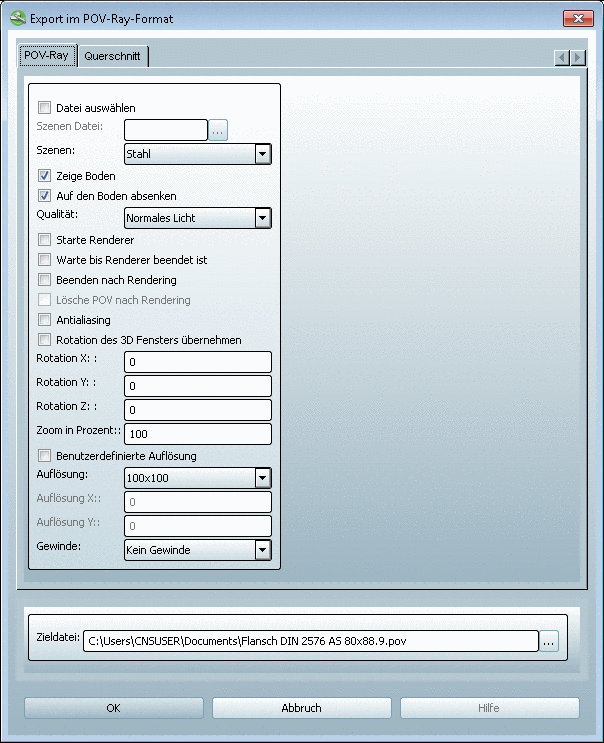Manual
Login
Our 3D CAD supplier models have been moved to 3Dfindit.com, the new visual search engine for 3D CAD, CAE & BIM models.
You can log in there with your existing account of this site.
The content remains free of charge.

Top Links
Manual
Geben Sie die Zieldatei an. Neben dem POV-Ray Format wird automatisch das BMP-Format gespeichert. |
|||||
-
Dateiauswahl zur Bestimmung der Szene
Wählen Sie mittels Durchsuchen eine eigene Datei.
Folgende Szenen sind in der Auswahlliste bereitgestellt:
Stahl, Marmor, Wasser, Stein, rostig, Holz, Glas, Radiosität
Zeige Boden Vergleiche Beispiel Abb. „Steel“.
Auf den Boden absenken: Vergleiche Beispiel Abb. „Steel“.
-
Zur Steuerung der Lichtreflexion stehen Ihnen folgende Einstellungen zur Verfügung:
Normales Licht, Niedrige Radiosität, Mittlere Radiosität, Hohe Radiosität
-
Warte bis Renderer beendet ist:
In der Regel belassen Sie die Option im nicht aktivierten Zustand.
Die Funktion wird für Batchexporte benötigt, damit nicht mehrere Renderer gleichzeitig starten.
-
Wenn Sie die POV-Datei nicht später in POV-Ray bearbeiten möchten, können Sie diese löschen.
-
Rotation des 3D Fensters übernehmen:
Wenn Sie das Auswahlkästchen nicht aktivieren, dann können Sie die Rotation mit eigenen Werten definieren.
-
Kleinere Werte als 100 zoomen aus dem Bild heraus, größere in das Bild hinein.
-
Wenn Sie das Auswahlkästchen nicht aktivieren, dann können Sie unter Auflösung eigene Werte definieren.
Wenn Sie die Option aktivieren, dann geben Sie unter Auflösung X und Auflösung Y Ihre eigene gewünschte Auflösung ein.
-
Gewinde: Kein Gewinde, Nur Außengewinde, Nur Innengewinde, Nur sichtbare Gewinde, Alle Gewinde

![[Hinweis]](/community/externals/manuals/%24%7Bb2b:MANUALPATH/images/note.png)